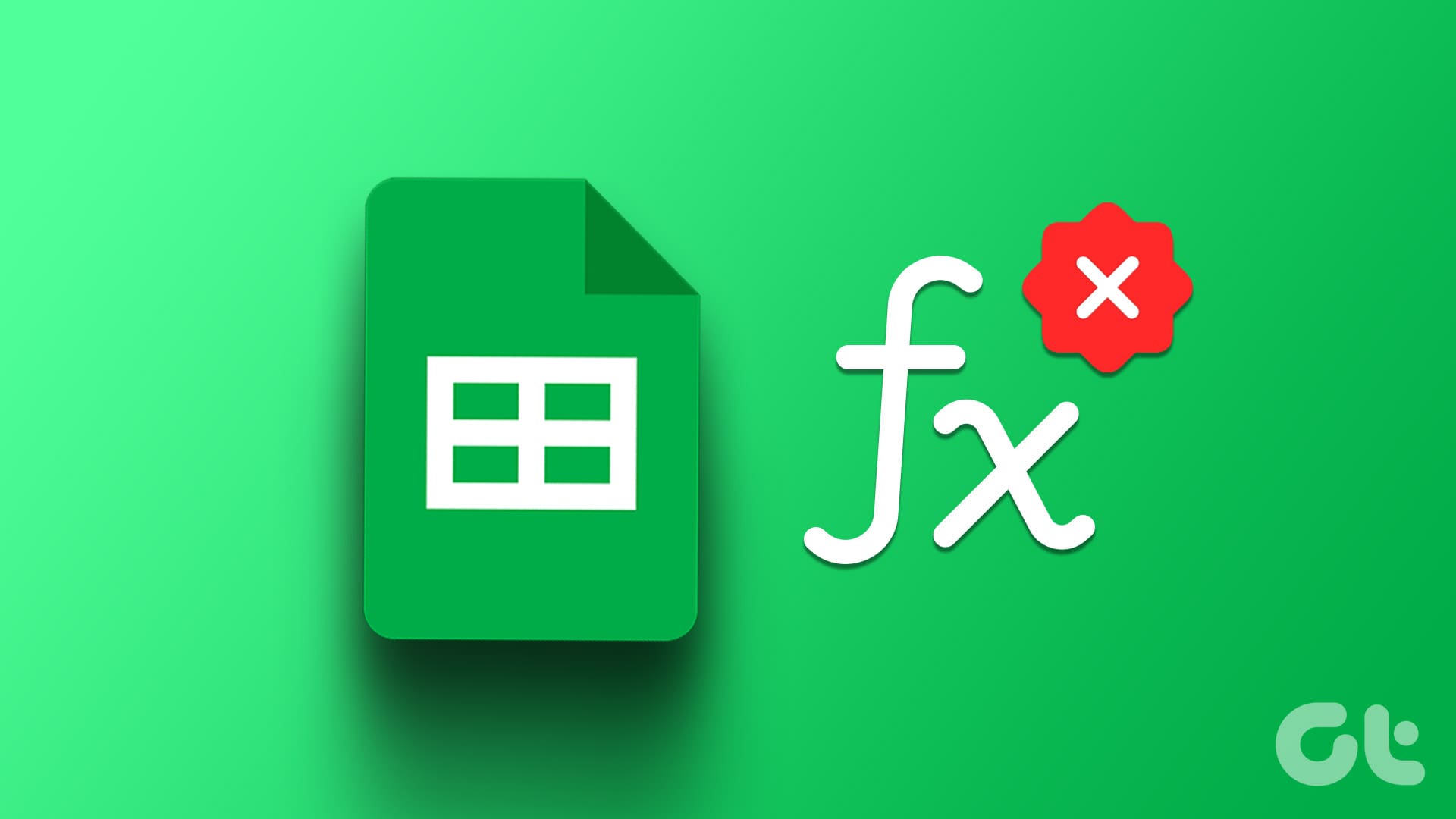Corretto 1: Modifica le Impostazioni di Calcolo del Foglio di Lavoro
Impostazioni di calcolo errate possono essere un motivo per cui le formule di Google Sheets non funzionano o non si aggiornano. Ecco come risolvere questo problema.
Passo 1: Apri il tuo foglio di lavoro Google Sheets. Clicca sul menu File in alto e seleziona Impostazioni dalla lista.
Passo 2: Passa alla scheda Calcolo e utilizza il menu a discesa sotto Ricalcolo per selezionare All’aggiornamento.
Passo 3: Utilizza il menu a discesa sotto Calcolo iterativo e seleziona Disattivato. Successivamente, clicca sul bottone Salva impostazioni.
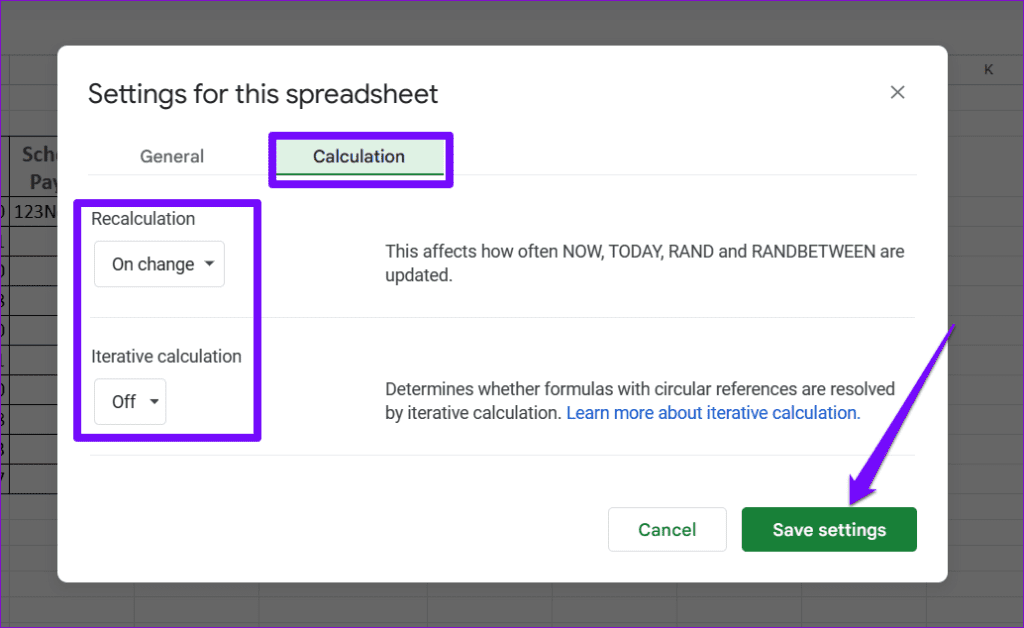
Rinfresca il tuo foglio di lavoro dopo aver aggiornato le impostazioni di calcolo e verifica se il problema persiste.
Corretto 2: Controlla le Celle a Cui La Formula Fa Riferimento
Le tue formule di Google Sheets potrebbero smettere di funzionare se ci sono problemi con i riferimenti delle celle. Questo può accadere se le celle a cui la formula fa riferimento sono non valide, spostate o cancellate.
Aperto il tuo foglio di lavoro Google Sheets, seleziona la cella con la formula che non funziona o non si aggiorna. Google Sheets evidenzierà tutte le precedenti per la formula. Controlla quelle celle e correggile se necessario. Ripeti questo passaggio per tutte le formule che non funzionano.
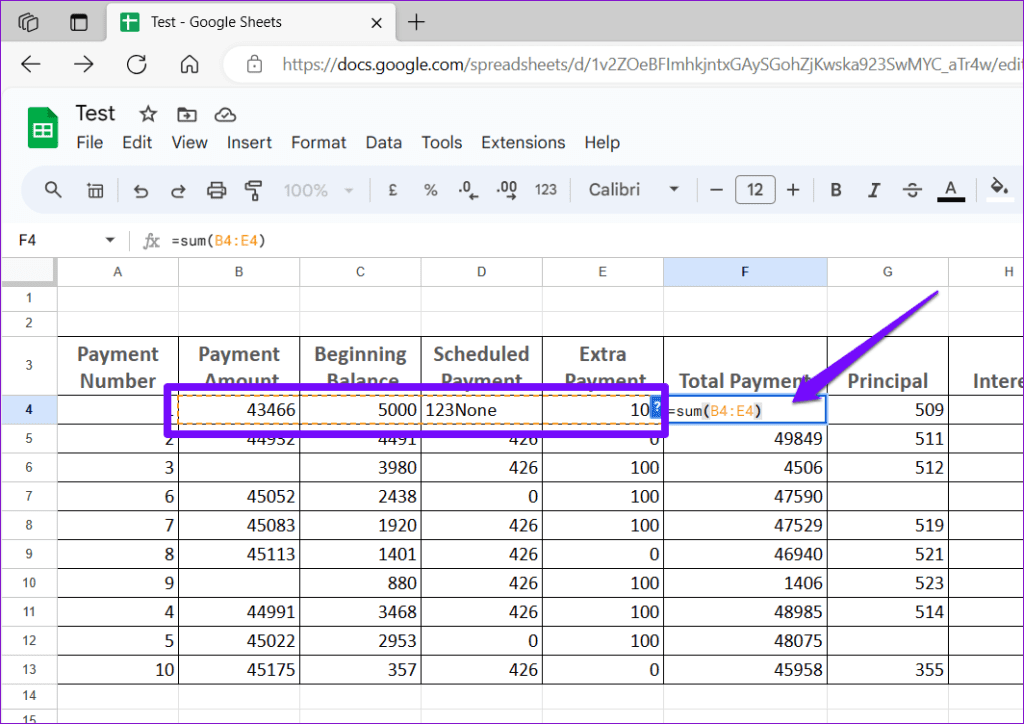
Corretto 3: Disattiva Mostra Formule
Le tue formule di Google Sheets stanno apparendo come testo? Se sì, potrebbe essere che hai attivato accidentalmente l’opzione mostra formule nel menu di visualizzazione o tramite una scorciatoia da tastiera.
Aperto il tuo foglio di lavoro Google Sheets, clicca sul menu Visualizza in alto, vai su Mostra e seleziona Formule dal sottomenu. In alternativa, premi la scorciatoia da tastiera Ctrl + ` per mostrare o nascondere rapidamente le formule.
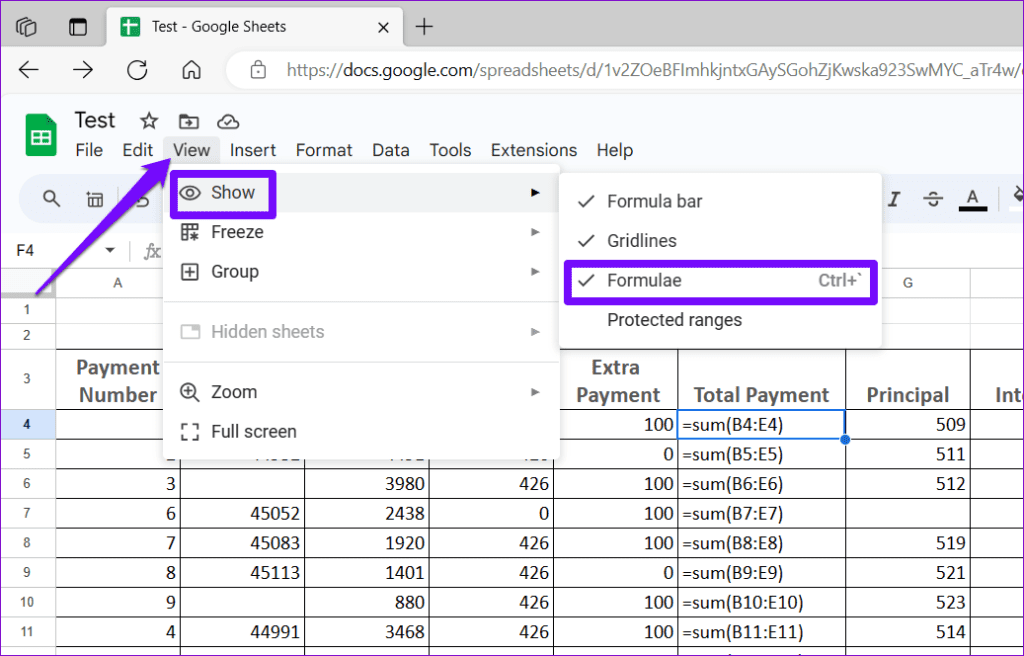
Corretto 4: Ripristina una Versione Precedente o Copia i Dati del Foglio di Lavoro in un Nuovo File
Se le tue formule di Google Sheets non funzionano o non si aggiornano ancora, potrebbe essere che il foglio di lavoro sia corrotto. In tal caso, la tua migliore opzione è ripristinare una versione precedente del foglio di lavoro.
Passo 1: Apri il tuo foglio di lavoro Google Sheets. Clicca sul menu File in alto, vai su Cronologia versioni > Visualizza cronologia versioni.
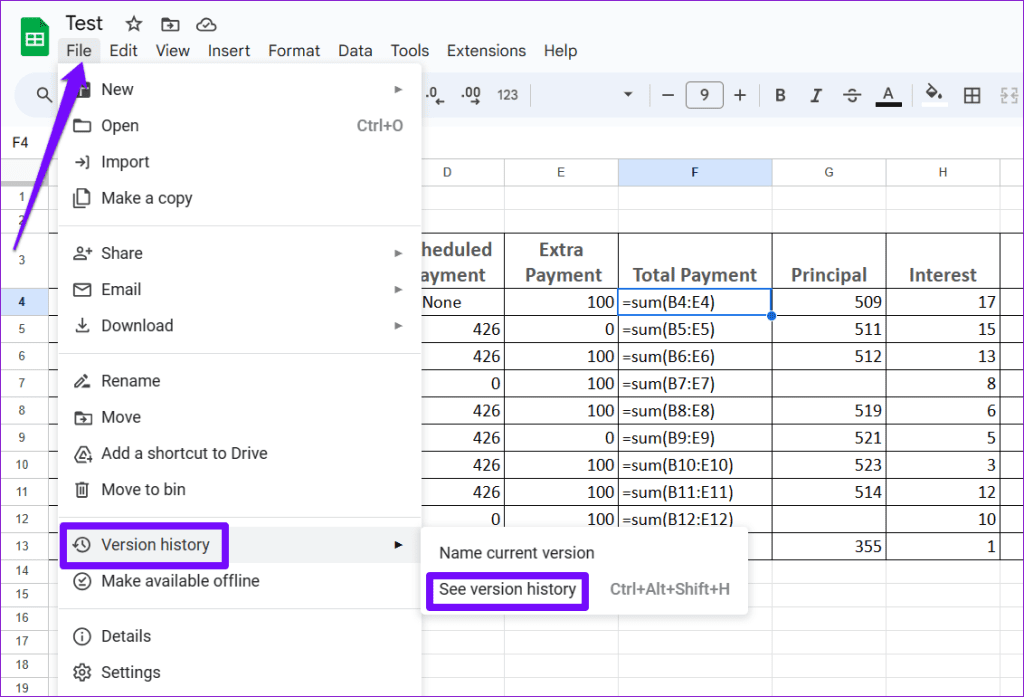
Passo 2: Nella finestra di cronologia versioni a destra, posiziona il mouse sopra la versione che desideri ripristinare. Clicca sull’icona del menu a tre punti e seleziona Ripristina questa versione.
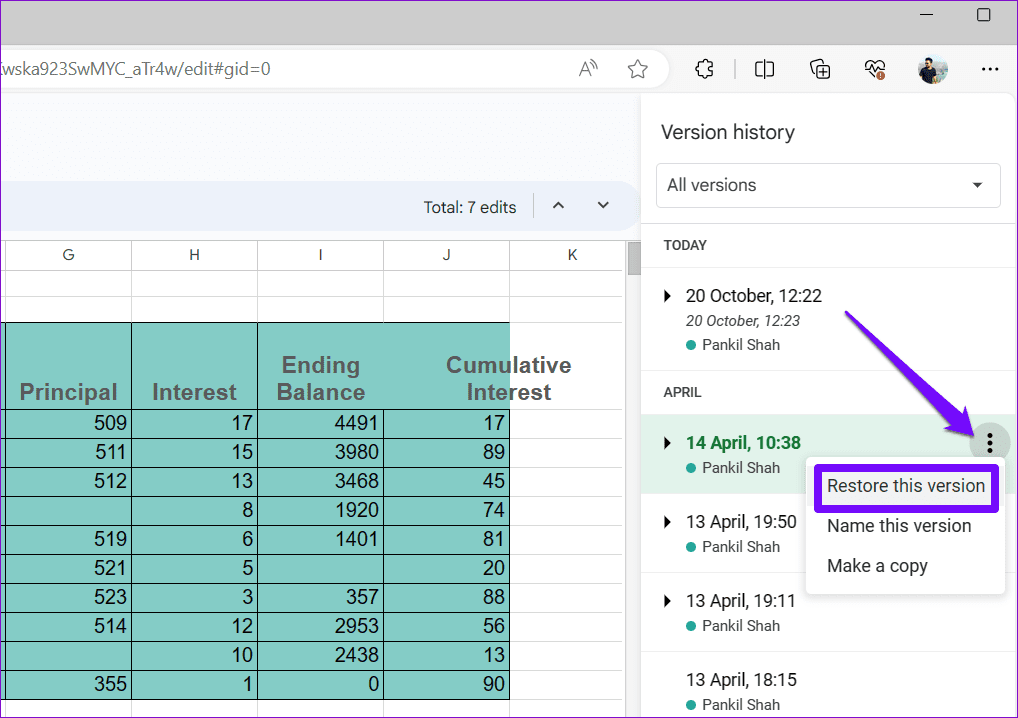
Se non ci sono versioni precedenti del foglio di lavoro disponibili, prova a copiare i dati del tuo foglio di lavoro in un nuovo file per vedere se questo risolve il problema.
Passo 1: Apri il tuo foglio di lavoro. Premi Ctrl + A, seguito da Ctrl + C, per copiare tutto.
Passo 2: Clicca sul menu File in alto, vai su Nuovo e seleziona Foglio di lavoro.
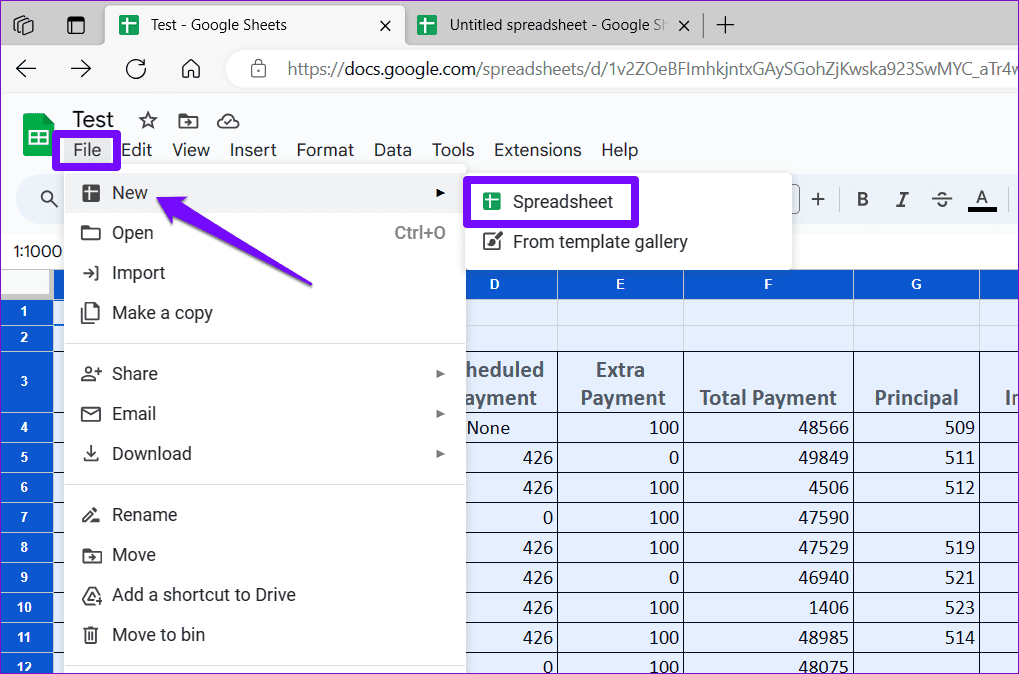
Passo 3: Nel tuo nuovo foglio di lavoro, clicca sul menu Modifica e seleziona Incolla.
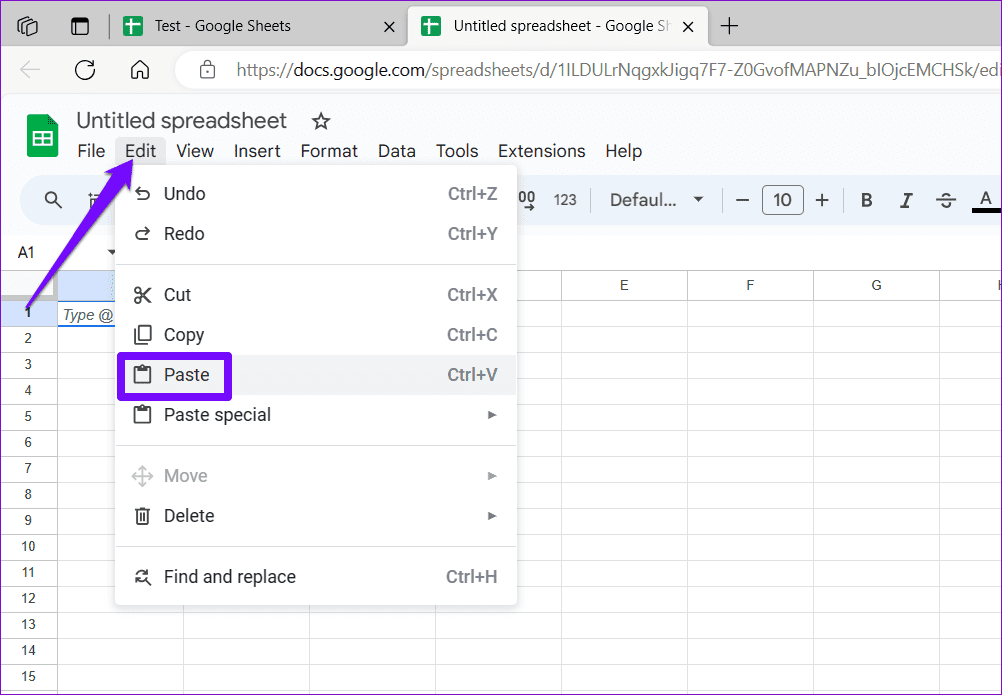
Dopo aver trasferito i tuoi dati in un nuovo foglio di lavoro, le tue formule dovrebbero funzionare come previsto.
Grazie per il tuo feedback!
Marco Stella, è un Blogger Freelance, autore su Maidirelink.it, amante del web e di tutto ciò che lo circonda. Nella vita, è un fotografo ed in rete scrive soprattutto guide e tutorial sul mondo Pc windows, Smartphone, Giochi e curiosità dal web.